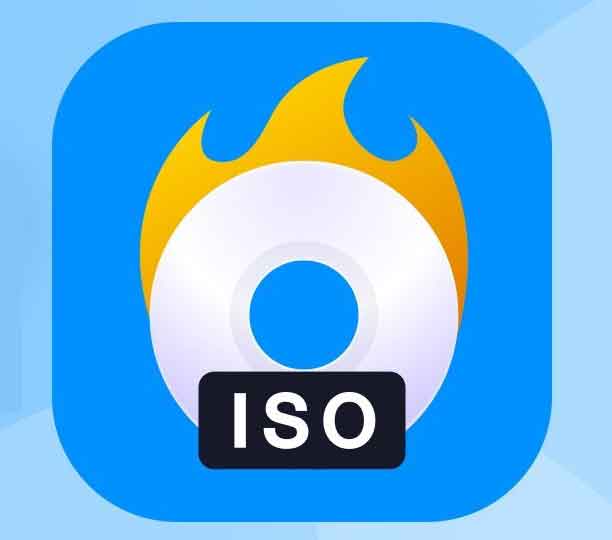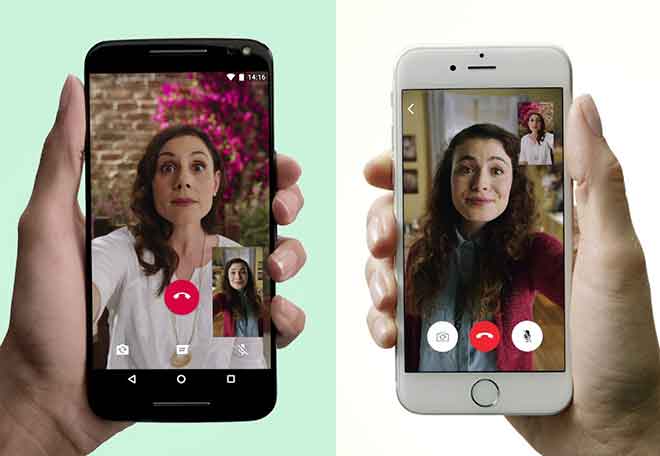Не можете добавить карту в Apple Pay? 8 способов решить
Привязка вашей дебетовой или кредитной карты к Apple Pay – первый и самый важный шаг в настройке Цифровой кошелек Apple. Без карты невозможно использовать Apple Pay на своих устройствах.
Хотя процесс прост, многие пользователи видят сообщение об ошибке или что-то еще при попытке добавить карту в Apple Pay. В этом руководстве описаны решения некоторых из этих ошибок.
Как добавить карту в Apple Pay?
1. Устранение проблем с подключением к Интернету.
Вы видите сообщение об ошибке «Невозможно подключиться к Apple Pay. Убедитесь, что вы подключены к Интернету “. ошибка, несмотря на активное подключение к Интернету? Выключите на своем устройстве сеть передачи данных или Wi-Fi и снова включите его. Теперь попробуйте добавить карту еще раз.
Если ошибка не исчезнет, включи режим полета и выключи это. Вы сможете добавить свою дебетовую или кредитную карту в Apple Pay, как только устройство снова подключится к Интернету. Вам также следует подумать о переключении на другую сеть или перезапуске модема, если вы используете беспроводное соединение.
Программы для Windows, мобильные приложения, игры - ВСЁ БЕСПЛАТНО, в нашем закрытом телеграмм канале - Подписывайтесь:)
2. Удалите несколько карт.
я знаю не ты преуспеешь добавить карту дебет или кредит объявление Apple Pay ваше устройство достигло максимального количества карт, которое оно может держать. Согласно Apple, в Apple Pay на iPhone 8 и более новых моделях можно добавить до 12 карт. Аналогичные ограничения применяются к Apple Watch Series 3 и более новым моделям.
Apple Pay на старых устройствах может содержать до 8 карт. Если у вас более 8 карт в Apple Pay, вам нужно удалить одну карту, чтобы освободить место для другой. Перейдите в меню настроек Wallet и Apple Pay на своем устройстве, выберите карту и нажмите «Удалить карту».
3. Проверьте Apple ID и страну устройства.
Apple Pay работает не во всех странах. Вы не сможете добавить банковскую карту в Apple Pay, если для вашего Apple ID или региона устройства выбрана неподдерживаемая страна. Чтобы проверить или изменить регион вашего устройства iOS или iPadOS, перейдите в «Настройки»> «Основные»> «Язык и регион»> «Регион» и выберите поддерживаемую страну.
Проверь это список стран, поддерживающих Apple Pay. Если страны в настройках устройства нет в списке, измените ее на поддерживаемый регион и попробуйте снова добавить карту в Apple Pay.
Если вы не можете добавить карту в Apple Pay и Wallet, вы можете проверить, установлена ли для вашего Apple ID страна, в которой работает Apple Pay. Чтобы проверить страну вашего Apple ID (на iPhone или iPad), запустите приложение «Настройки» и коснитесь имени своей учетной записи, чтобы открыть меню настроек Apple ID. Затем перейдите в раздел «Мультимедиа и покупки»> «Просмотр учетной записи»> «Страна / регион», чтобы просмотреть свой регион Apple ID.
Примечание: вам нужно будет отменить все активные подписки, прежде чем вы сможете изменить страну своего Apple ID. Для этого перейдите в «Настройки», щелкните имя своей учетной записи и выберите «Подписки». Выберите подписки на странице и нажмите Отменить подписку.
4. Отключите или измените VPN-соединение.
VPN-подключения могут испортить вашу работу с Apple Pay, особенно если местоположение / страна сервера – это регион, в котором Apple Pay не поддерживается. Измените местоположение VPN-сервера на поддерживаемую страну и снова добавьте свою карту в Apple Pay. Если проблема не исчезнет, отключите VPN-соединение и повторите попытку.
5. Проверьте статус Apple Pay.
Если вы по-прежнему не можете добавить карту в Apple Pay после изменения настроек региона и VPN-подключения, возможно, проблема связана с платежным сервисом. Перейти к Страница состояния системы Apple и проверьте цвет рядом с Apple Pay. Зеленый индикатор указывает на то, что Apple Pay работает.
Если цвет индикатора желтый, при попытке добавить карту может появиться сообщение об ошибке «Apple Pay временно недоступен». Это означает, что возникла проблема с серверами Apple Pay. Вам придется подождать, пока Apple исправит проблему с сервером (возможно, это займет несколько часов) или обратитесь в службу поддержки Apple сообщить о проблеме.
6. Сбросьте пароль устройства.
Изучая возможные решения, мы обнаружили, что многие пользователи iPhone и iPad они смогли справиться с ошибкой Apple Pay «Невозможно добавить карту», отключив и повторно включив пароль на своих устройствах. Следуйте инструкциям ниже и посмотрите, поможет ли это.
- Выберите «Настройки»> «Face ID и пароль» (или «Touch ID и пароль»). Введите текущий пароль, чтобы продолжить.
- В меню Face ID и пароля коснитесь Отключить пароль.
Примечание. Деактивация пароля приведет к удалению всех карт, ранее добавленных Apple Pay. Вам нужно будет снова вручную добавить карты после отключения пароля вашего устройства.
- Чтобы продолжить, нажмите «Деактивировать» при появлении запроса.
- Введите свой пароль Apple ID и нажмите Деактивировать.
- Наконец, еще раз введите свой текущий пароль.
- Перейдите в «Настройки»> «Кошелек и Apple Pay» и выберите «Добавить карту».
- Вам будет предложено настроить Face ID и пароль. Нажмите «Установить Face ID и пароль», чтобы продолжить.
- Прокрутите страницу вниз и выберите Активировать код доступа.
- Введите желаемый пароль и введите его еще раз для проверки.
- Введите свой пароль Apple ID и нажмите «Войти».
Теперь вы сможете без проблем добавить свою карту в Apple Pay. В противном случае попробуйте следующий совет, чтобы исправить проблемы с Apple Pay.
7. Перезагрузите устройство.
По-прежнему не можете добавить карту в Apple Pay? Перезагрузка вашего устройства это может помочь вам сделать все правильно. Будь то ваш iPhone, iPad, Apple Watch или Mac, выключите и снова включите его. Попробуйте добавить карту еще раз и посмотрите, сможете ли вы добавить свою карту на этот раз.
8. Обратитесь в свой банк.
«Ваш эмитент еще не поддерживает эту карту» – еще одна распространенная ошибка при добавлении карты в Apple Pay. В этом случае следуйте инструкциям в сообщении об ошибке: обратитесь в свой банк или финансовое учреждение, выпустившее карту.
Вы можете нажать Подробнее в сообщении об ошибке, чтобы просмотреть список финансовых учреждений, дебетовые и кредитные карты которых работают с Apple Pay в вашей стране.
Или посетите этот Страница поддержки Apple Pay для просмотра всех участвующих банков, поддерживающих Apple Pay, по всему миру. По заявлению Apple, карты некоторых участвующих банков могут не работать в Apple Pay. Итак, если ваш банк является партнером Apple Pay, но вы не можете добавить свою карту, обратитесь в банк за помощью.
Оплата через Apple
Также стоит отметить, что в Apple Pay нельзя добавить карту с истекшим сроком действия или заблокированную. Обратитесь в свой банк, чтобы убедиться, что для вашей карты нет ограничений или ограничений.
Обновление вашего устройстваПо словам Apple, это может помочь решить проблемы, мешающие вам добавить карту в Wallet или Apple Pay.
может сбросить настройки вашего устройства в крайнем случае; это сработало для некоторых пользователей iPhone и iPad. Выберите «Настройки»> «Основные»> «Сброс»> «Сбросить все настройки» и введите пароль своего устройства. Телефон сразу же выключится и снова включится. Попробуйте добавить карту после сброса и посмотрите, работает ли она.
Программы для Windows, мобильные приложения, игры - ВСЁ БЕСПЛАТНО, в нашем закрытом телеграмм канале - Подписывайтесь:)